utorrent添加tracker的教程
時(shí)間:2023-11-07 10:15:51作者:極光下載站人氣:1571
utorrent是一款小巧強(qiáng)勁的bt下載工具,它雖然僅僅只占用了幾m的內(nèi)存,卻依然阻擋不了它強(qiáng)大而出色的下載體驗(yàn),而且它支持多任務(wù)下載、磁力鏈接下載或是帶寬限制等,為用戶提供了全面的下載服務(wù),當(dāng)用戶在使用utorrent軟件時(shí),會(huì)發(fā)現(xiàn)tracker是torrent下載中的重要組成部分,因此部分用戶會(huì)為文件添加tracker來優(yōu)化下載速度,那么用戶應(yīng)該怎么來添加tracker呢,其實(shí)操作的過程是很簡單的,用戶直接在任務(wù)列表中右擊下載任務(wù),接著選擇其中的屬性彈出窗口,在常規(guī)選項(xiàng)卡中可以看到有tracker列表,用戶直接按提示輸入需要的tracker節(jié)點(diǎn)即可解決問題,詳細(xì)的操作過程是怎樣的呢,接下來就讓小編來向大家分享一下utorrent添加tracker的方法教程吧,希望用戶能夠從中獲取到有用的經(jīng)驗(yàn)。
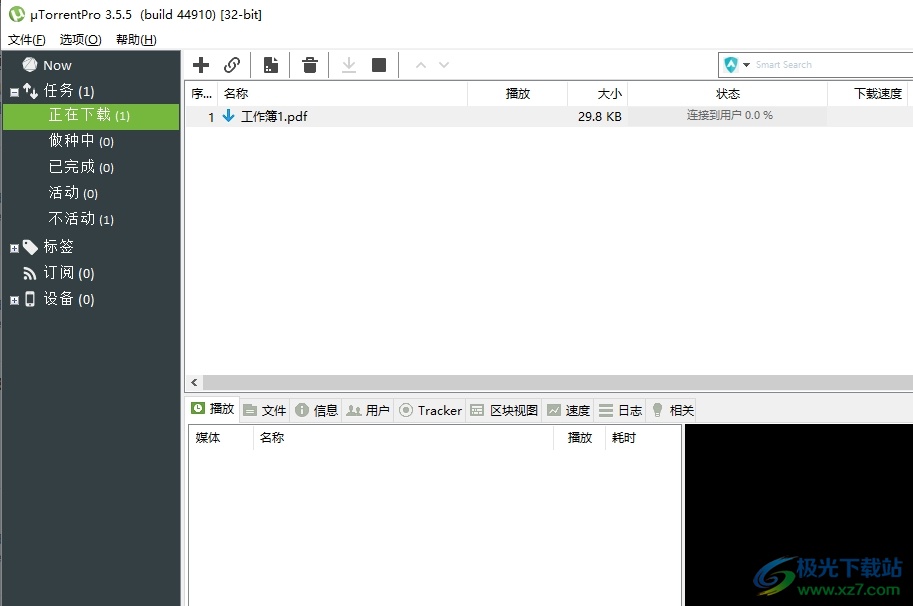
方法步驟
1.用戶打開utorrent軟件,并來到主頁上在下載任務(wù)列表中右鍵點(diǎn)擊任務(wù)名稱
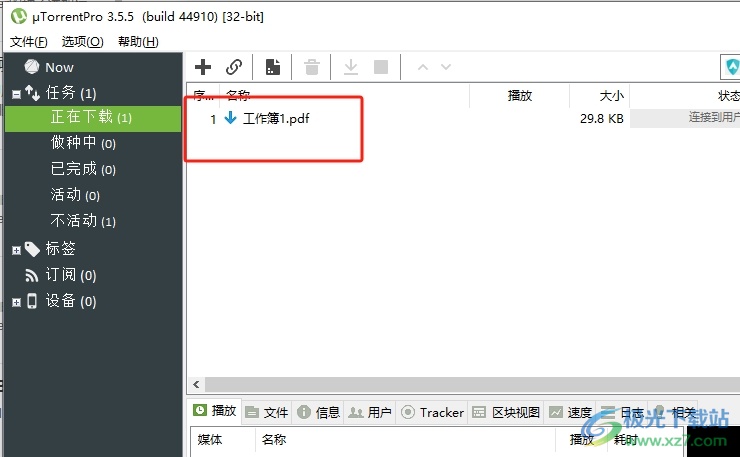
2.將會(huì)彈出右鍵菜單,用戶選擇底部的屬性選項(xiàng),進(jìn)入到屬性窗口中
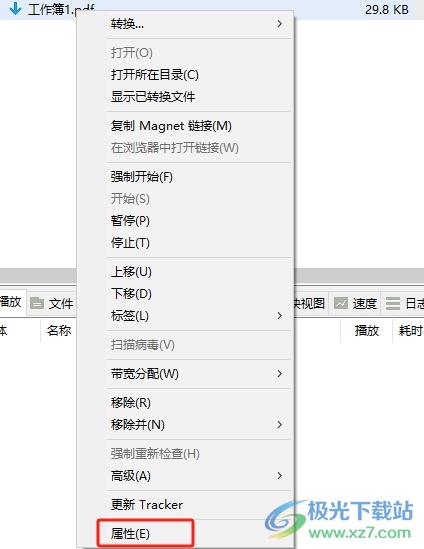
3.在打開的屬性窗口中,用戶可以看到位于常規(guī)選項(xiàng)卡中的tracker列表
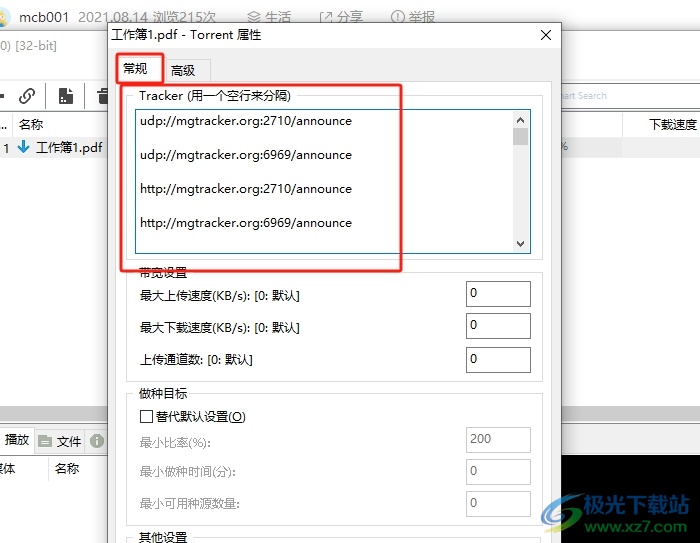
4.接著用戶根據(jù)提示用一格空行來分隔并輸入tracker,隨后直接按下窗口右下角的確定按鈕即可解決問題
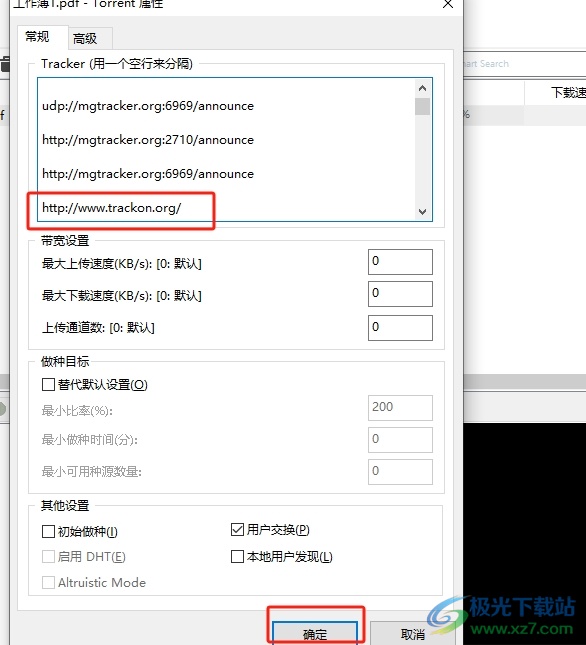
以上就是小編對用戶提出問題整理出來的方法步驟,用戶從中知道了大致的操作過程為右擊任務(wù)名稱——屬性——常規(guī)——在tracker列表中添加——確定這幾步,方法簡單易懂,因此感興趣的用戶可以跟著小編的教程操作試試看,一定否可以解決好這個(gè)問題的。

大小:4.75 MB版本:v3.6.0.47124環(huán)境:WinAll, WinXP, Win7, Win10
- 進(jìn)入下載
相關(guān)推薦
相關(guān)下載
熱門閱覽
- 1百度網(wǎng)盤分享密碼暴力破解方法,怎么破解百度網(wǎng)盤加密鏈接
- 2keyshot6破解安裝步驟-keyshot6破解安裝教程
- 3apktool手機(jī)版使用教程-apktool使用方法
- 4mac版steam怎么設(shè)置中文 steam mac版設(shè)置中文教程
- 5抖音推薦怎么設(shè)置頁面?抖音推薦界面重新設(shè)置教程
- 6電腦怎么開啟VT 如何開啟VT的詳細(xì)教程!
- 7掌上英雄聯(lián)盟怎么注銷賬號(hào)?掌上英雄聯(lián)盟怎么退出登錄
- 8rar文件怎么打開?如何打開rar格式文件
- 9掌上wegame怎么查別人戰(zhàn)績?掌上wegame怎么看別人英雄聯(lián)盟戰(zhàn)績
- 10qq郵箱格式怎么寫?qq郵箱格式是什么樣的以及注冊英文郵箱的方法
- 11怎么安裝會(huì)聲會(huì)影x7?會(huì)聲會(huì)影x7安裝教程
- 12Word文檔中輕松實(shí)現(xiàn)兩行對齊?word文檔兩行文字怎么對齊?
最新排行
- 1騰訊視頻電腦版用手機(jī)號(hào)登錄的方法教程
- 2dev c++設(shè)置語法高亮的教程
- 3淘寶微信支付在哪里
- 4WPS PPT將圖片一次性插入到不同幻燈片中的方法
- 5微信自動(dòng)扣費(fèi)業(yè)務(wù)在哪里關(guān)閉
- 6微信實(shí)名認(rèn)證在哪里改
- 7微信支付密碼在哪里修改
- 8黑神話悟空配置要求
- 9網(wǎng)易云音樂教師節(jié)活動(dòng)一年免會(huì)員2024
- 10淘寶怎么用微信支付
- 11百度網(wǎng)盤分享密碼暴力破解方法,怎么破解百度網(wǎng)盤加密鏈接
- 12赤兔圖片轉(zhuǎn)換器將圖片旋轉(zhuǎn)270度方法
網(wǎng)友評論